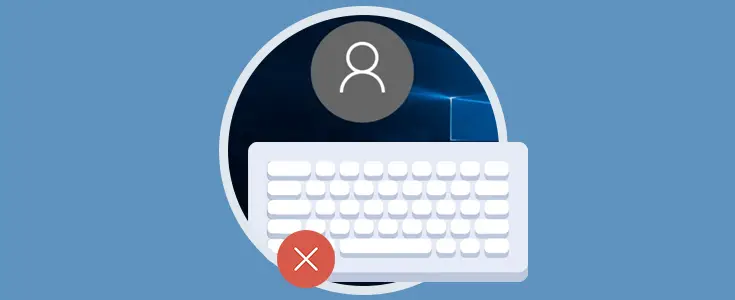
Bei einigen Gelegenheiten zeigt unser Betriebssystem Verhaltensweisen, die nicht normal sind. Eines davon ist, dass auf dem Windows 10-Startbildschirm die Tastatur auf dem Bildschirm angezeigt wird (als wäre es ein Touchscreen-Gerät ), wenn wir diese Tastatur nie für den Zugriff verwenden zum System.
Es gibt verschiedene Gründe, die dazu führen können, dass sich unser System nicht normal verhält. Oft reicht eine Computeranalyse nicht aus, um festzustellen, was in unserem Computer geschieht.
In diesem Tutorial werden wir uns auf eine der Konsequenzen konzentrieren, die auftreten, wenn unser System Probleme verursacht: die Touchscreen-Tastatur auf dem Startbildschirm. Dies sollte auf Touch-Geräten normal sein, aber es ist nicht normal, wenn wir über normale Computer sprechen, die diese Funktion in Windows 10 nicht verwenden können . Auf dem Startbildschirm stört es uns, sodass wir sehen, wie man es entfernt und uns keine weiteren Probleme machen.
1. Deaktivieren Sie die Touch-Tastatur in der Systemsteuerung
Einer der Faktoren, die dieses Verhalten in Windows 10 verursachen können, hängt mit der Konfiguration des Accessibility Centers zusammen.
Um die Details dieser Funktion anzuzeigen, haben wir folgende Möglichkeiten:
A. Geben Sie im Windows 10-Suchfeld den Begriff Eingabehilfen ein und wählen Sie die entsprechende Option aus.
B. In der Systemsteuerung> Eingabehilfen.
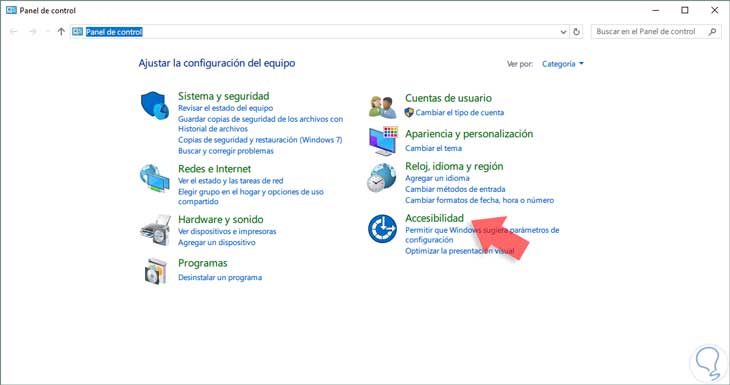
Klicken Sie auf Eingabehilfen und dann auf Eingabehilfen. Das nächste Fenster wird angezeigt. 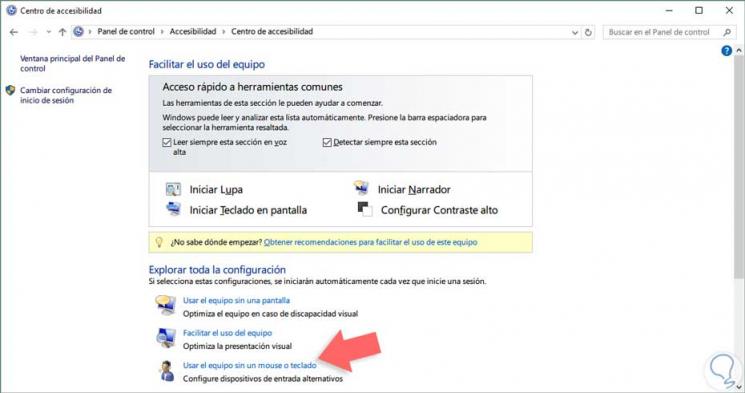
Im erweiterten Fenster wählen wir die Option “Computer ohne Maus oder Tastatur verwenden”. Im angezeigten Fenster müssen wir sicherstellen, dass das Kontrollkästchen Bildschirmtastatur verwenden deaktiviert ist. 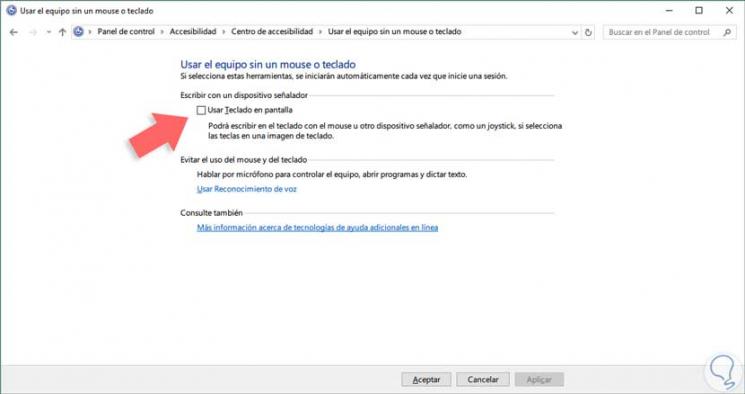
2. Deaktivieren Sie die Touch-Tastatur in den Anwendungen
Eine weitere Ursache, die die optimale Leistung des Systems beeinflussen kann, ist die Installation neuer Anwendungen oder die Aktualisierung von Treibern . Einige Programme können zum Zeitpunkt der Konfiguration die Bildschirmtastatur aktivieren, ohne dass wir dies bemerken. Das Ergebnis ist nicht das wollte für uns.
Um alle Anwendungen anzuzeigen, die wir jetzt installiert haben, rufen Sie einfach die Systemsteuerung auf und wählen Sie die Option Programm deinstallieren. 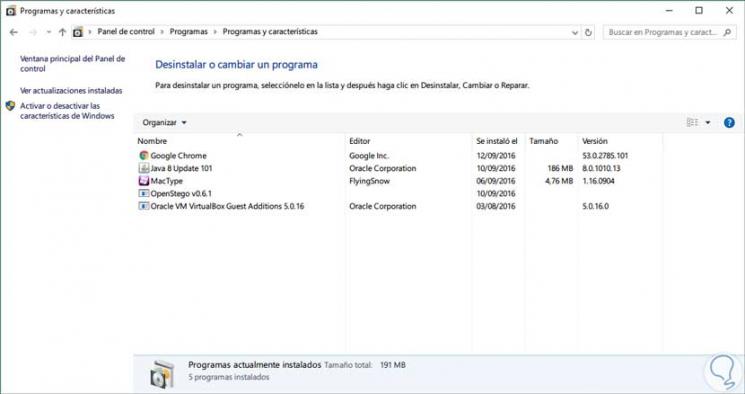
Dort können wir sorgfältig analysieren, welche Programme wir kürzlich installiert haben, die sich möglicherweise auf das Verhalten des Systems auswirken. Wenn wir bemerken, dass ein Programm der Verdächtige ist , können wir es deinstallieren und den Computer neu starten, um sein Verhalten zu sehen.
3. Deaktivieren Sie die Touch-Tastatur im Task-Manager
Eine weitere Möglichkeit sind die Programme, die unter Windows 10 automatisch gestartet werden, da möglicherweise die Tastatur beim Anmelden auf dem Bildschirm angezeigt wird.
Um zu sehen, welche Programme oder Anwendungen automatisch gestartet werden, öffnen wir den Task-Manager mit einer der folgenden Optionen:
Sobald wir eine dieser Optionen verwendet haben, müssen wir zur Registerkarte Home gehen, um im Detail zu sehen, welche Programme automatisch gestartet werden. Um sie zu deaktivieren, müssen wir sie auswählen und auf die Schaltfläche Deaktivieren unten klicken .
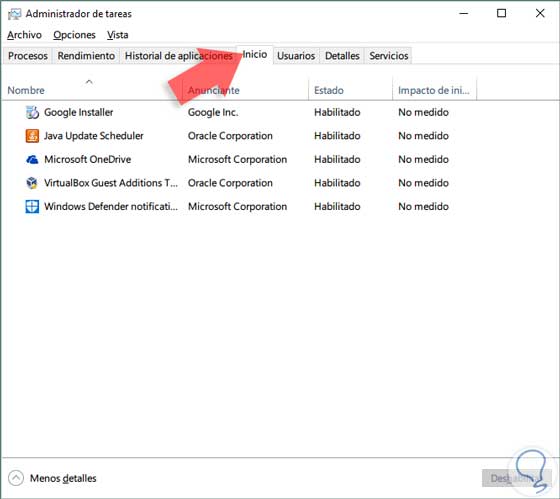
4. Deaktivieren Sie die Touch-Tastatur in den Windows-Diensten
Schließlich werden wir sehen, wie wir Dienste für Touchscreens deaktivieren können , da unser Team diese nicht hat.
Wir öffnen die Dienste in Windows 10 mit einer der folgenden Optionen:
A. Geben Sie im Befehl Ausführen den Begriff services.msc ein
B. Geben Sie im Suchfeld von Windows 10 den Begriff Dienste ein und wählen Sie die entsprechende Option aus.
Im angezeigten Fenster suchen wir nach der Zeile ” Handschriftservice und Touch-Tastatur “. 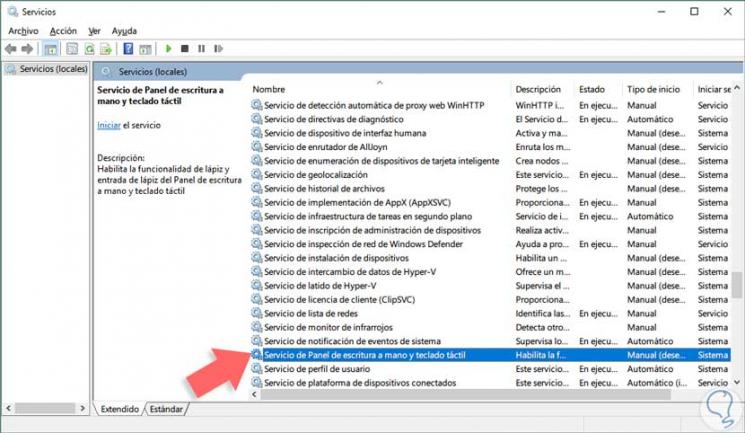
Doppelklicken Sie darauf und wählen Sie im folgenden Fenster im Feld Starttyp die Option Deaktiviert. Klicken Sie abschließend auf Übernehmen und dann auf Akzeptieren , um die Änderungen zu speichern.
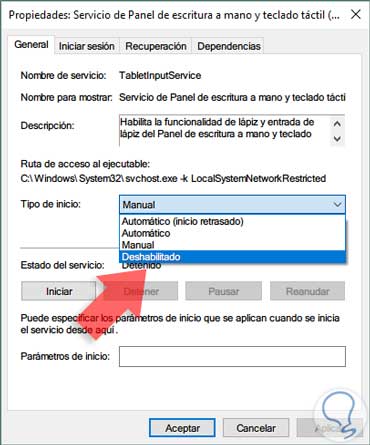
Mit einer dieser Methoden können wir die Touchscreentastatur deaktivieren, wenn wir uns bei Windows 10 anmelden. Auf diese Weise haben Sie Ihren Startbildschirm auf eine andere Weise angepasst, sodass nicht mehr das angezeigt wird , was Sie nicht möchten , da Sie Ihren Computer nicht richtig verwenden können.
Der Startbildschirm, auf dem Sie sich anmelden, ist wichtig, da er das Tor zu Ihrem gesamten System darstellt. In diesem Fenster sollte nur das angezeigt werden, was Sie möchten, damit Sie einige nützliche Tipps zum Anpassen kennen.
Anmeldebildschirm anpassen